コンボボックスに値リストを使い、値を入力設定する - Accessコントロール
コンボボックスのリストにテーブル・クエリを使用しないで、値リストを使い、値を入力し設定する方法です。
1.フォームをデザインビューで開き、リボンの[フォームデザインツール]-[デザイン]-コントロールグループの[コンボボックス]を選択します。
2.フォーム上をドラッグし配置します。
2.フォーム上をドラッグし配置します。
![コントロールグループの[コンボボックス]を選択します](image/image14-1.gif)
コンボボックスを選択し、プロパティシートを開きます。
プロパティの[データ]タブ-[値集合タイプ]で「値リスト」にします。
![[値集合タイプ]で「値リスト」にします](image/image14-2.gif)
同じくプロパティの[値集合ソース]で右の「・・・」ボタンをクリックします。
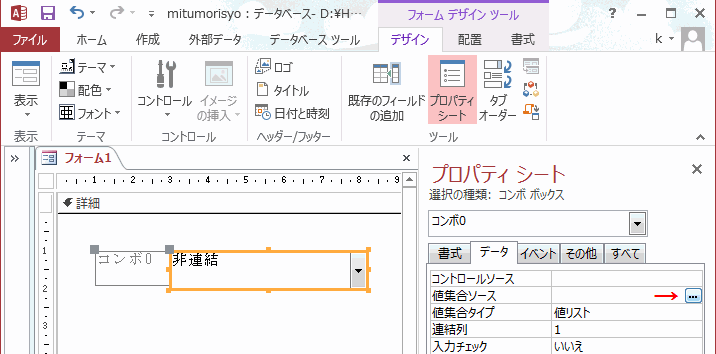
1.項目を入力します。
2.規定値(初めに表示される値)を設定します。
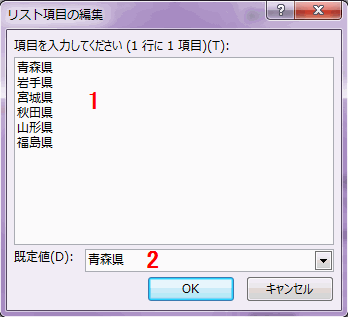
実行結果です。開くと設定した規定値が表示され、▼をクリックすると入力した項目が表示されます。
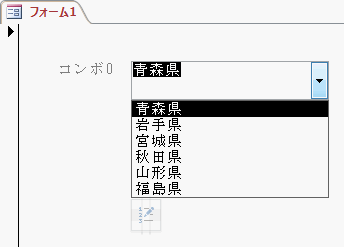
下のリスト項目の編集で、リストの修正ができます。
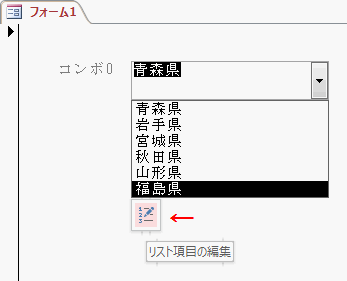
リスト項目の編集が開くので、変更できます。
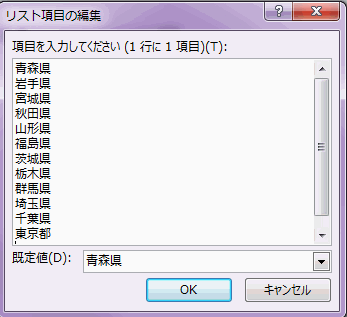
 Homeへ
Homeへ  コントロールメニューへ
コントロールメニューへCopyright(C) FeedSoft